El envío y aprobación del set de pruebas es un proceso obligatorio que exige realizar la DIAN, antes de dar inicio a la facturación electrónica con validación previa.
Para iniciar, te diriges por Inicio, luego vas por la ruta: Habilitación electrónica – Facturación electrónica y en Realiza tu set de pruebas das clic en el botón ![]() .
.
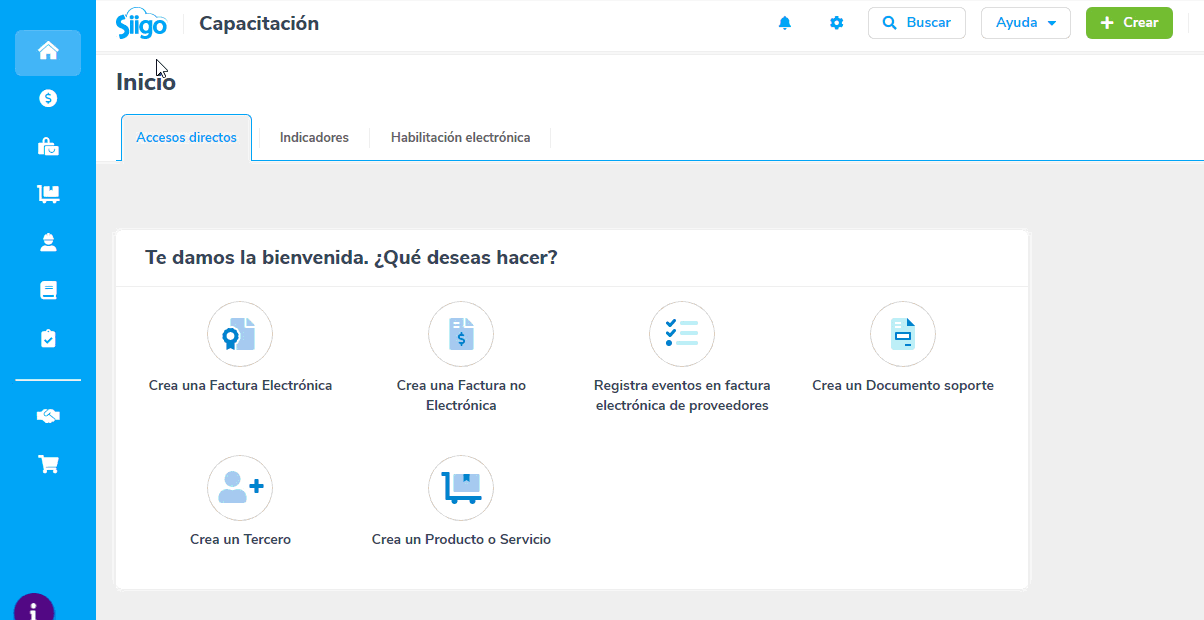
El sistema te habilitará una ventana donde te mostrará el video “Realiza tu set de pruebas” el cual explicará cómo realizar el proceso y evitar fallos.
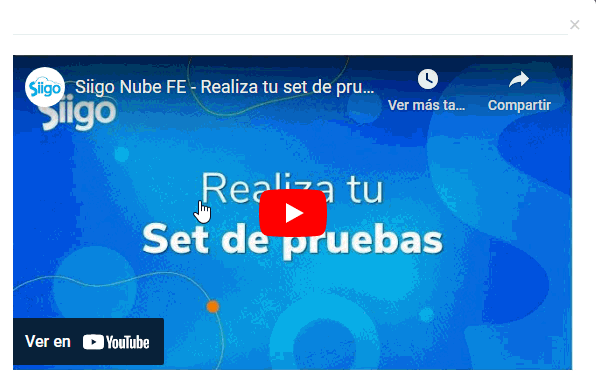
Una vez estés en la pantalla de activación, es necesario:
1. Ingresar el Identificador de Set de Pruebas: el cual podrás consultar en la página de la DIAN.
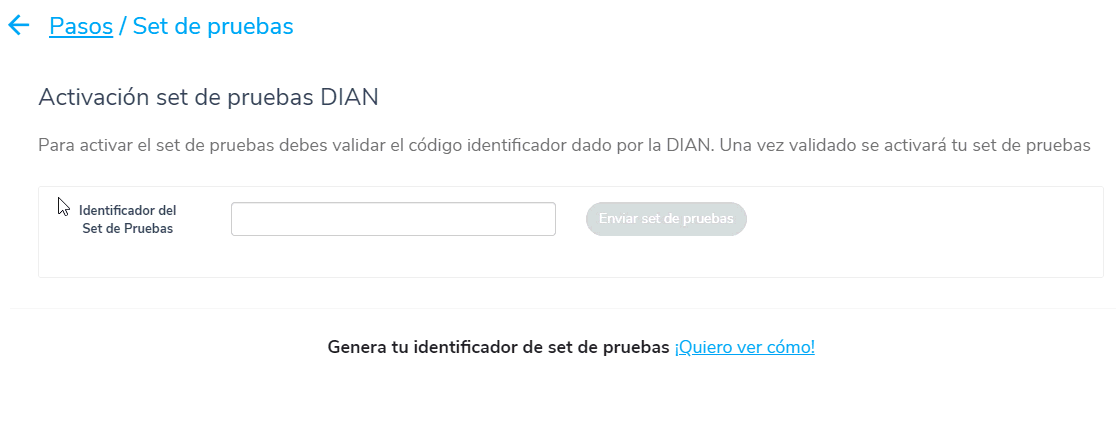
Puedes hacer uso del enlace «Quiero ver cómo» para conocer el paso a paso de como generar el identificador en la página de la Dian.
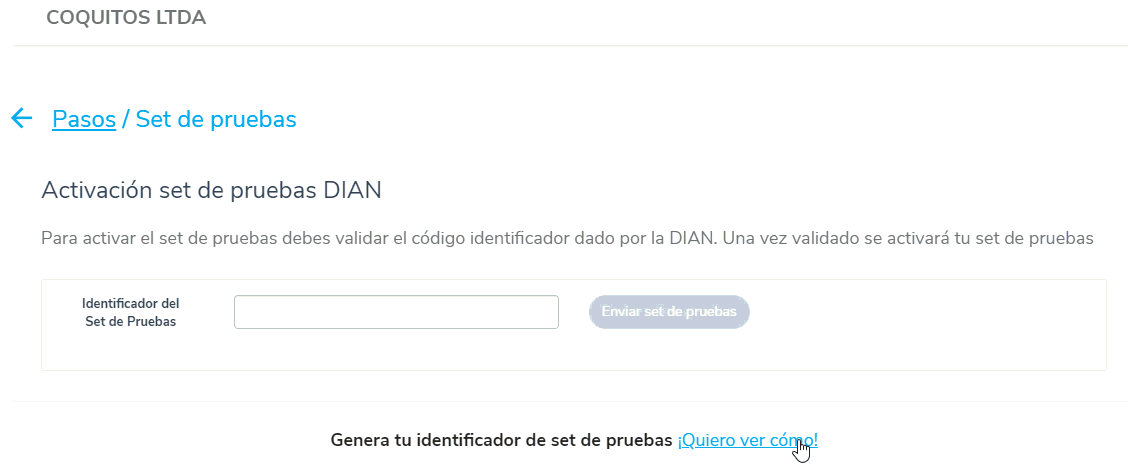
2. Al digitarlo, das clic en el botón “Enviar set de pruebas”.
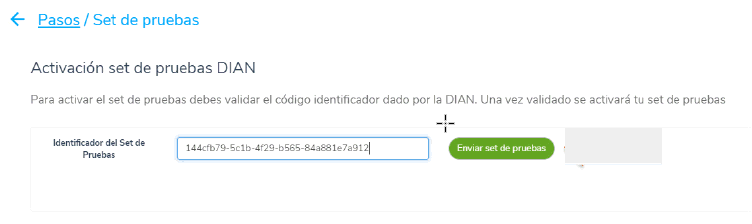
Importante: el sistema buscará espacios en blanco al principio o final y los borrará automáticamente, para que no sea rechazado.
3. A continuación, se te habilitará una pantalla, en la cual, se indica que es necesario no generar un nuevo identificador mientras se espera la aprobación por parte de la Dian, ya que si se hace, debes reiniciar el proceso nuevamente.
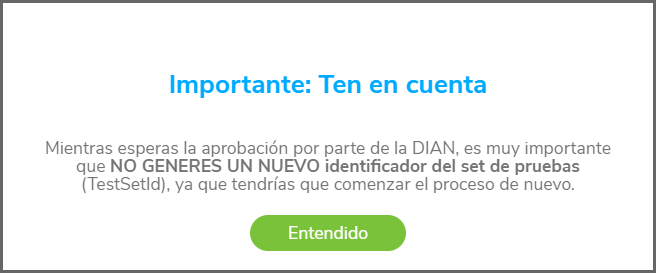
4. Por último, seleccionas el botón![]() .
.
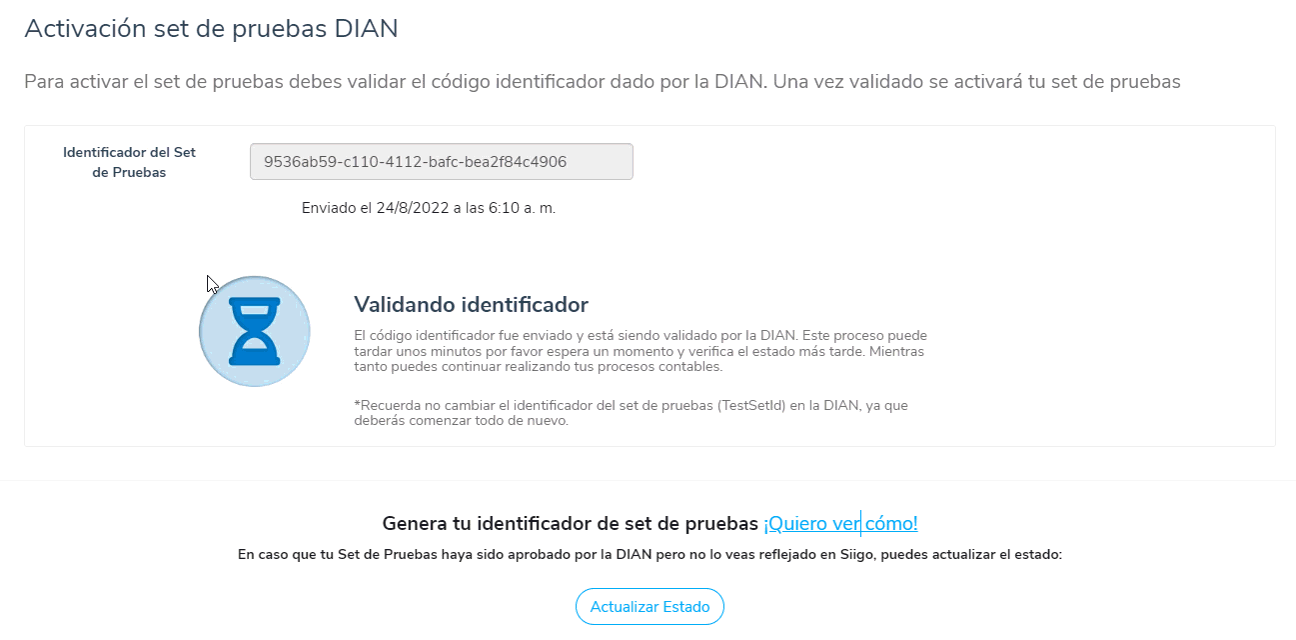
Al cerrar el mensaje, encontrarás el estado «Validando identificador»; y esperas hasta que sea aprobado por la Dian.
Importante: puedes realizar seguimiento al Set de pruebas en la DIAN.
En caso de que se presente lentitud por parte de la Dian, se mostrará el siguiente mensaje.
Si deseas cancelar el envío, puedes hacer uso del botón ![]() .
.
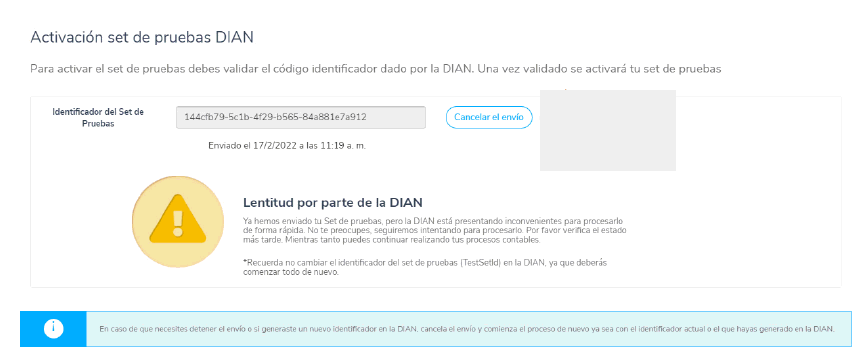
Y se abrirá la siguiente ventana para que confirmes que estás seguro de realizar la acción.
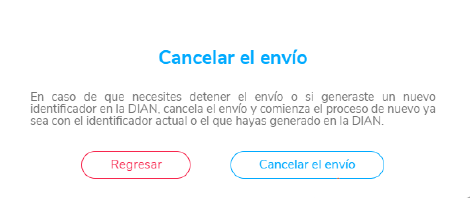
De este modo, podrás realizar nuevamente el envío del set de pruebas.
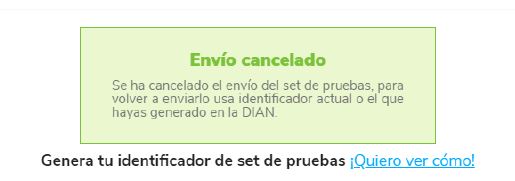
5. Una vez finalizado el proceso, el sistema confirma que el set de pruebas fue “Aprobado”.
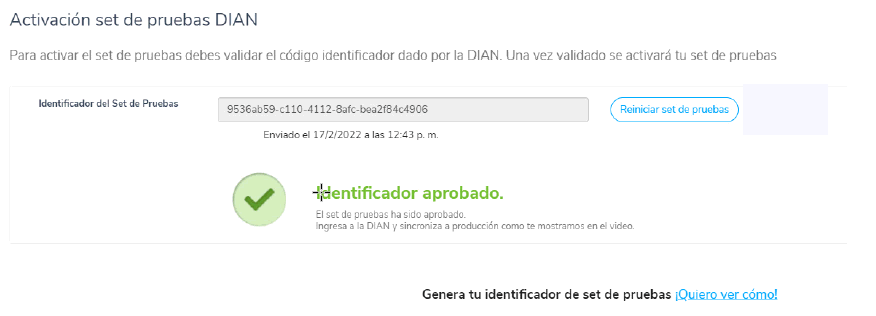
No tienes que preocuparte…
Siigo se encargará de realizar el envío de los documentos electrónicos del Set de pruebas a la DIAN
Actualización del RUT con responsabilidad 52 – Facturador Electrónico
6. Cuando el proceso sea aprobado, será necesario actualizar la Responsabilidad 52 – Facturador electrónico.
Importante:
- Si después de enviar el Set de pruebas el estado tanto en Siigo como en la DIAN sigue sin ser aprobado o rechazado, puedes entrar a revisar que los datos registrados en el perfil de la organización sean correctos y se encuentren completos; seguido Generas un nuevo identificador de set de pruebas y lo ingresas dando clic en la opción
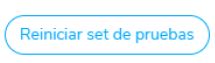 .
.
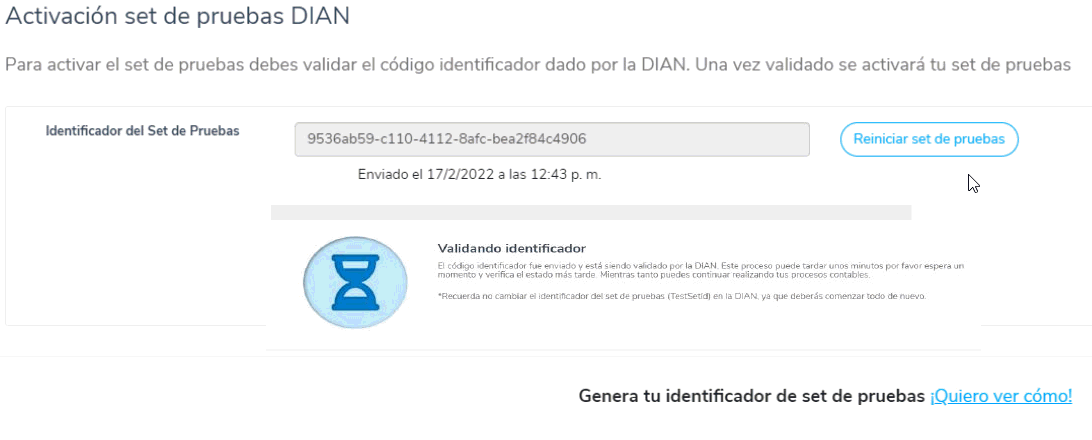
El cual habilitará la siguiente ventana.
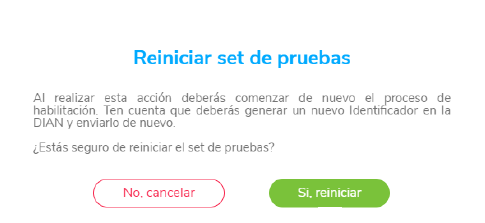
Donde das clic en el botón ![]() . Y el sistema confirmará que se ha reiniciado exitosamente.
. Y el sistema confirmará que se ha reiniciado exitosamente.
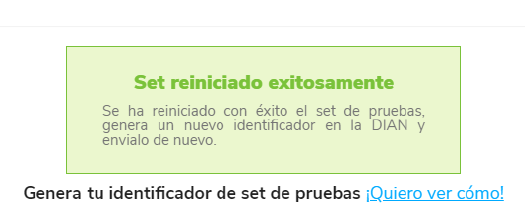
7. Una vez, el proceso sea exitoso, podrás realizar la sincronización de la resolución de facturación.
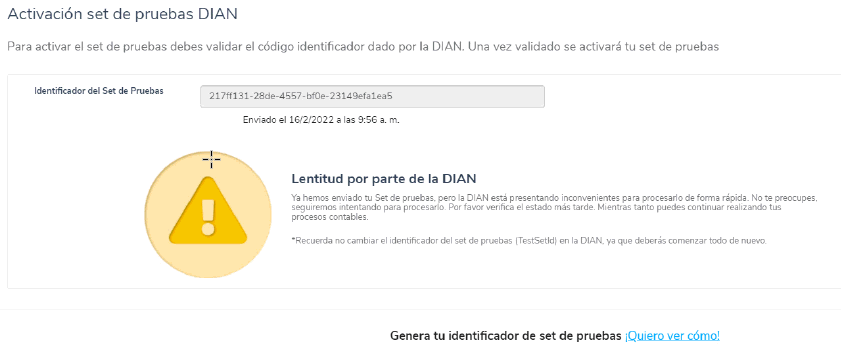

8 comentarios en “Realiza tu set de pruebas”
Buen día no me aparece la opción de set de pruebas en siigo que puedo hacer? Gracias
Hola Nelson, confirma que hayas realizados los primeros pasos antes de llegar al Set de pruebas, el sistema te va guiando y si ya están los primeros pasos, te mostrará el set de pruebas.
al momento de ingresar a siigo en la parte de activación, ya le aparece como aprobado set de pruebas peronal momento de ingreso a la página de dian me aparece que se está procesando
Buen día Andrea, si el set de prueba de facturación esta en proceso puedes realizar el proceso que explica esta guía.
No me permite asociar prefijo
Seleccione el proveedor pero en la opcion de prefijo se queda en blanco, que hago?
Hola Edwin, la asociación de prefijos es un proceso que se realiza en la página de la Dian, si tienes inconvenientes es necesario que en esa página te lo solucionen.
SI NO SE HIZO EL SET DE PRUEBAS PASADO 8 DIAS COMO PUEDO VOLVER A REINIARLO
Buen día, puedes reiniciar el set de pruebas en tu Siigo.